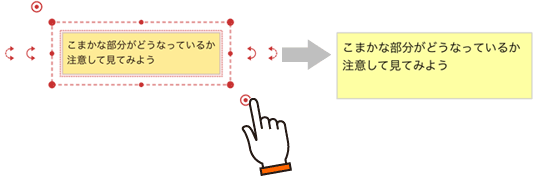ふせんを貼る
- ノート編集画面で
 >[ふせんを追加]を選びます。
>[ふせんを追加]を選びます。
※書くモード・消すモード・選ぶモードで、ふせんを貼りたいところで長押し、表示されるメニューから[ふせんを追加]を選ぶこともできます。
- 貼り付けたいふせんの色をタップすると、選んだ色のふせん(テキストユニット)が貼り付けられます。
編集領域の下側に文字入力画面が表示され、内容を入力できる状態になります。 - ふせんの内容を入力します。
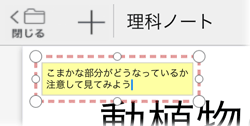
- 入力が終わったら、文字入力画面を閉じるか、貼り付けたふせん以外の部分をタップします。